Bollerkopp
Kapitän zur See , Foobar-Fredel
Thread Starter
- Mitglied seit
- 22.11.2005
- Beiträge
- 4.846
- Ort
- Hamburg
- Desktop System
- Klöterkasten
- Details zu meinem Desktop
- Prozessor
- AMD Ryzen 7 5700X
- Mainboard
- MSI B550-A Pro
- Kühler
- ENDORFY Fortis 5
- Speicher
- G.Skill RipJaws V schwarz DIMM Kit 64GB, DDR4-3600, CL18-22-22-42
- Grafikprozessor
- Palit GeForce GTX 1650 KalmX (passiv)
- Display
- AOC Q3277PQU, 32" @ 2560x1440
- SSD
- Western Digital WD_BLACK SN850 500GB, M.2, Kühlkörper & Lexar NM790 4TB, M.2
- Opt. Laufwerk
- Hitachi-LG Data Storage GP57EB40 schwarz, USB 2.0
- Soundkarte
- SMSL DO400 & MOTU M2
- Gehäuse
- NZXT H7 Flow Black @ 6x ENDORFY Fluctus 140 PWM @ ~600 rpm
- Netzteil
- Seasonic Focus GX 550W
- Keyboard
- Ducky Zero 6108 Classic Black (MX2A RGB BROWN)
- Mouse
- Logitech G403 Hero
- Betriebssystem
- Windows 10 Home x64 @ WinReducer
- Webbrowser
- Mozilla Firefox
- Sonstiges
- Fluid Audio F5 Speaker & Fluid Audio DS 5 Stands, Hifiman Arya Organic, Sennheiser HD 560S
- Internet
- ▼275 ▲55
foobar2000 für Windows
Aktuelle Stable-Version: Download foobar2000 v2.24.2
Aktuelle Preview-Version: Download foobar2000 v2.24.2 preview 2025-02-14
Changelog (Stable)
Changelog (Preview)
Microsoft Store
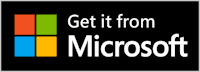
foobar2000 für andere Plattformen
foobar2000 Mobile

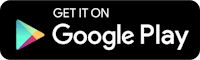
foobar2000 für Android: APK-Files für die manuelle Installation
Changelog (Android)
Changelog (iOS)
foobar2000 für Mac
Aktuelle Stable-Version: Download foobar2000 für Mac v2.24.2
Aktuelle Beta-Version: Download foobar2000 für Mac v2.5 beta 23
Changelog (Stable)
Changelog (Beta)
Zusätzliche Downloads
Offizielle Komponenten
Alle Komponenten
Free Encoder Pack: Encoder-Binärdateien für die Converter-Komponente
Alte foobar2000-Versionen
foobar2000 Support
FAQ (Frequently asked questions)
Das offizielle foobar2000-Forum
foobar2000 - auf Deutsch (Forum)
foobar2000-Wiki
Screenshots
Weitere Screenshots auf der Homepage hier.
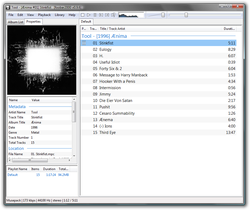
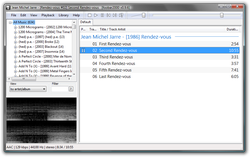
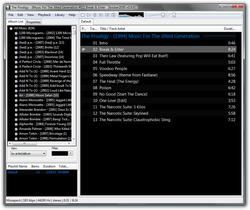
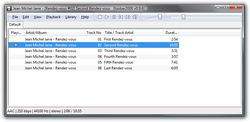
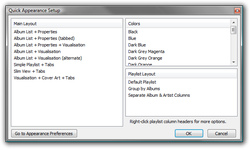
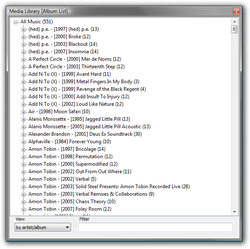
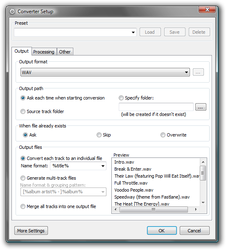
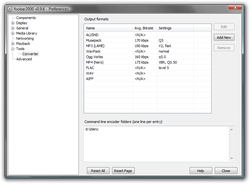
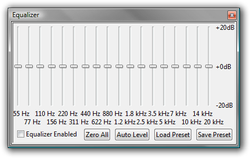
Highlights
Das neue Default User Interface
Das neue Default User Interface erlaubt komplexes Layout mithilfe von Baukästen, die "UI Elements" genannt werden. Das Default User Interface konzentriert sich auf schnelle Bedienbarkeit und einfacher Bedienbarkeit. Es bietet bewusst nicht komplette optische Anpassung und reduziert das Benutzen vom sogenannten "Title Formatting". Das "Quick Appearance Setup"-Fenster lässt den Benutzer von einer Auswahl vorgefertigter Layouts, Farb-Schemata und Playlist-Konfigurationen auswählen. Der "Layout Editing Mode" und die "Scratchboxes" erlauben die direkte Konfiguration des Layouts mit "Copy & Paste"-Funktion. Die aktuelle Konfiguration kann als Theme zum Archivieren oder um sie in eine andere foobar2000-Installation einzubinden exportiert werden.
Folgende UI-Elemente sind standardmässig enthalten:
Quick Appearance Setup
Das "Quick Appearance Setup"-Fenster kann vom Hauptmenu ("View > Layout > Quick Setup") oder von der "Default User Interface Preferences Page" ("Quick Setup"-Button in der "Theme Management"-Sektion) geöffnet werden.
Layout Editing Mode
Layouts können direkt aus dem Hauptfenster erstellt und modifiziert werden.
Scratchbox
Die Scratchbox kann benutzt werden, um mit Layout-Ideen herumzuspielen, ohne das aktuelle Layout zu beeinträchtigen. Scratchbox-Layouts können entweder verworfen oder als neues, aktuelles Layout aktiviert werden. Ausserdem können Layouts importiert und exportiert werden.
Container
Container bieten die Möglichkeit das Hauptfenster-Layout zu strukturieren. Splitter ordnen zwei Elemente horizontal oder vertikal an. Tabs erlauben das Wechseln zwischen mehreren Elementen. Das "Playlist-Tabs"-Element zeigt jede einzelne Playlist an und besitzt ein einzelenes Element, welches normalerweise eine Playlist-Ansicht ist. Das "Toolbar Header"-Element erlaubt es einen Toolbar-Bereich über oder unter einem anderen Element zu positionieren.
Album Art Viewer (UI Element)
Der Album Art Viewer zeigt das Album-Cover von Bild-Metadata, die im File enthalten sind, an (ID3v2, APEv2, und MP4-Tags), genauso wie Bilddateien, die im Album-Ordner gefunden werden.
Album List (UI Element)
Das Album List-Element erlaubt es eine Album List-Ansicht in das Hauptfenster einzuarbeiten. Es ist ansonsten identisch zum Album List-Popup-Fenster.
Playlist View (UI Element)
Das Playlist View-Element zeigt die aktive Playlist an. Benutzer können von einer Reihe von vorgefertigten Spalten- und Gruppierungs-Schemata wählen oder - wenn gewünscht - eigene erstellen.
Playlist Manager (UI Element)
Der Playlist Manager zeigt eine Liste aller geladenen Playlisten an. Er beinhaltet Funktionen, um Playlisten anzulegen, umzubenennen, neu zu ordnen und zu löschen. Er unterstützt das Übertragen von Playlisten per Drag & Drop oder per Copy & Paste in den - oder aus dem - Windows-Explorer.
Selection Properties (UI Element)
Das Selection Properties-Element zeigt, ähnlich wie der Properties Dialog, Informationen über die ausgewählten Tracks an. Allerdings erlaubt es kein Tag-Editieren. Das Selection Properties-Element ist nicht beschränkt auf das Anzeigen der Playlist-Auswahl: Zum Beispiel, wenn der Benutzer in der Album List arbeitet, werden die Tracks angezeigt, die dort ausgewählt sind.
Spectrum (UI Element)
Das "Spectrum"-Element stellt eine Spektrogramm-Visualisierung da. Standardmässig benutzt es globale Theme-Farben. Es können aber auch benutzerdefinierte Farben gewählt werden.
Toolbar Header (UI Element)
Das "Toolbar Header"-Element ist ein Container, das ein einzelnes Element besitzt und einen Toolbar-Bereich mit einer oder mehreren Toolbars über oder unter ihr anzeigt.
Album List (Component)
Die Album List hat ein paar Verbesserungen bekommen. Sie aktualisiert sich jetzt automatisch, wenn Tracks zur Media-Library hinzugefügt oder entfernt werden, oder wenn ihre Tags aktualisiert werden. Es ist ebenso möglich direkt aus dem Kontext-Menü heraus Autoplaylisten anzulegen, die den Inhalt eines Zweigs des Album List Baumes anzeigen.
File Operations (Component)
Die File "Operations"-Komponente wird benutzt um Files ensprechend speziellen Schemata umzubenennen, zu kopieren und zu bewegen. Diese Schemata können als Presets gespeichert werden und sind vom Kontext Menu zugängig. Diese Komponente ersetzt die entsprechenden Features des alten Masstagers.
Verbesserter File Properties Dialog
Der verbesserte Properties-Dialog beinhaltet jetzt Funktionen, welche vorher Teil des Masstagers waren.
Playback
Upgrade von früheren Versionen
Diese Upgrade-Anmerkungen erweitern die allgemeinen Upgrade-Anmerkungen: FAQ
Man kann foobar2000 0.9.5 über eine bereits existierende foobar2000 0.9.x-Installation installieren.
Komponenten Kompatibilität
foobar2000 0.9.5 ist mit den meisten Komponenten der älteren 0.9x-Versionen kompatibel bis auf folgende Ausnahmen:
Konfiguration, Media Library und Playlists
Die Media Library und existierende Playlists bleiben bei einem Upgrade auf Version 0.9.5 unberührt. Die Konfiguration sollte unbeinträchtigt sein, bis auf die "Default User Interface"-Einstellungen und bestimmte Keyboard Shortcuts.
Default User Interface und Title Formatting
Die "Title Formatting"-Strings befanden sich vorher im Display > Nun sind sie in der "Advanced Preferences"-Seite unter dem Zweig "Display / Legacy title formatting settings" zu finden. Diese Strings werden nicht mehr vom neuen "Default User Interface" verwendet.
Keyboard Shortcuts
Um potenzielle Störungen beim Schreiben im neuen "Default User Interface" zu reduzieren, wurden einstellige Shortcuts ohne Alt oder Control-Modifikator-Tasten beim ersten Starten nach der 0.9.5-Installation entfernt. Manuelles Hinzufügen dieser Shortcuts ist, obwohl möglich, wegen der angegebenen Probleme nicht empfohlen.
Aktuelle Stable-Version: Download foobar2000 v2.24.2
Aktuelle Preview-Version: Download foobar2000 v2.24.2 preview 2025-02-14
Changelog (Stable)
Changelog (Preview)
Microsoft Store
foobar2000 für andere Plattformen
foobar2000 Mobile
foobar2000 für Android: APK-Files für die manuelle Installation
Changelog (Android)
Changelog (iOS)
foobar2000 für Mac
Aktuelle Stable-Version: Download foobar2000 für Mac v2.24.2
Aktuelle Beta-Version: Download foobar2000 für Mac v2.5 beta 23
Changelog (Stable)
Changelog (Beta)
Zusätzliche Downloads
Offizielle Komponenten
Alle Komponenten
Free Encoder Pack: Encoder-Binärdateien für die Converter-Komponente
Alte foobar2000-Versionen
foobar2000 Support
FAQ (Frequently asked questions)
Das offizielle foobar2000-Forum
foobar2000 - auf Deutsch (Forum)
foobar2000-Wiki
Screenshots
Weitere Screenshots auf der Homepage hier.
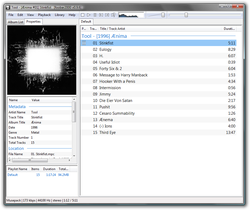
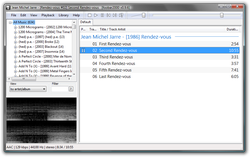
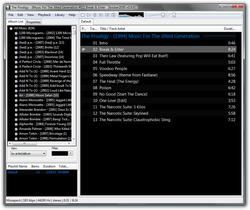
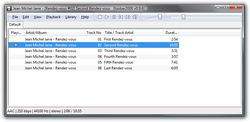
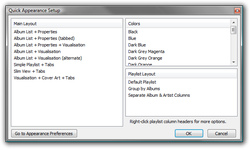
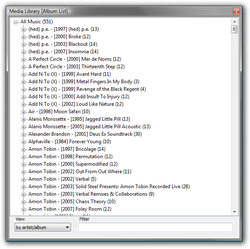
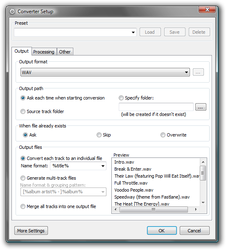
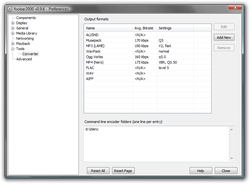
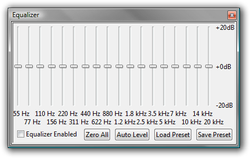
Highlights
Das neue Default User Interface
Das neue Default User Interface erlaubt komplexes Layout mithilfe von Baukästen, die "UI Elements" genannt werden. Das Default User Interface konzentriert sich auf schnelle Bedienbarkeit und einfacher Bedienbarkeit. Es bietet bewusst nicht komplette optische Anpassung und reduziert das Benutzen vom sogenannten "Title Formatting". Das "Quick Appearance Setup"-Fenster lässt den Benutzer von einer Auswahl vorgefertigter Layouts, Farb-Schemata und Playlist-Konfigurationen auswählen. Der "Layout Editing Mode" und die "Scratchboxes" erlauben die direkte Konfiguration des Layouts mit "Copy & Paste"-Funktion. Die aktuelle Konfiguration kann als Theme zum Archivieren oder um sie in eine andere foobar2000-Installation einzubinden exportiert werden.
Folgende UI-Elemente sind standardmässig enthalten:
- Container: Horizontale und vertikale Splitter, Tabs, Playlist Tabs, Toolbar Header
- Media Library Betrachter: Album List
- Playlist Renderer: Playlist View
- Selection Properties: Album Art Viewer, Selection Properties
- Utility: Console, Equalizer, Playlist Manager
Quick Appearance Setup
Das "Quick Appearance Setup"-Fenster kann vom Hauptmenu ("View > Layout > Quick Setup") oder von der "Default User Interface Preferences Page" ("Quick Setup"-Button in der "Theme Management"-Sektion) geöffnet werden.
Layout Editing Mode
Layouts können direkt aus dem Hauptfenster erstellt und modifiziert werden.
Scratchbox
Die Scratchbox kann benutzt werden, um mit Layout-Ideen herumzuspielen, ohne das aktuelle Layout zu beeinträchtigen. Scratchbox-Layouts können entweder verworfen oder als neues, aktuelles Layout aktiviert werden. Ausserdem können Layouts importiert und exportiert werden.
Container
Container bieten die Möglichkeit das Hauptfenster-Layout zu strukturieren. Splitter ordnen zwei Elemente horizontal oder vertikal an. Tabs erlauben das Wechseln zwischen mehreren Elementen. Das "Playlist-Tabs"-Element zeigt jede einzelne Playlist an und besitzt ein einzelenes Element, welches normalerweise eine Playlist-Ansicht ist. Das "Toolbar Header"-Element erlaubt es einen Toolbar-Bereich über oder unter einem anderen Element zu positionieren.
Album Art Viewer (UI Element)
Der Album Art Viewer zeigt das Album-Cover von Bild-Metadata, die im File enthalten sind, an (ID3v2, APEv2, und MP4-Tags), genauso wie Bilddateien, die im Album-Ordner gefunden werden.
Album List (UI Element)
Das Album List-Element erlaubt es eine Album List-Ansicht in das Hauptfenster einzuarbeiten. Es ist ansonsten identisch zum Album List-Popup-Fenster.
Playlist View (UI Element)
Das Playlist View-Element zeigt die aktive Playlist an. Benutzer können von einer Reihe von vorgefertigten Spalten- und Gruppierungs-Schemata wählen oder - wenn gewünscht - eigene erstellen.
Playlist Manager (UI Element)
Der Playlist Manager zeigt eine Liste aller geladenen Playlisten an. Er beinhaltet Funktionen, um Playlisten anzulegen, umzubenennen, neu zu ordnen und zu löschen. Er unterstützt das Übertragen von Playlisten per Drag & Drop oder per Copy & Paste in den - oder aus dem - Windows-Explorer.
Selection Properties (UI Element)
Das Selection Properties-Element zeigt, ähnlich wie der Properties Dialog, Informationen über die ausgewählten Tracks an. Allerdings erlaubt es kein Tag-Editieren. Das Selection Properties-Element ist nicht beschränkt auf das Anzeigen der Playlist-Auswahl: Zum Beispiel, wenn der Benutzer in der Album List arbeitet, werden die Tracks angezeigt, die dort ausgewählt sind.
Spectrum (UI Element)
Das "Spectrum"-Element stellt eine Spektrogramm-Visualisierung da. Standardmässig benutzt es globale Theme-Farben. Es können aber auch benutzerdefinierte Farben gewählt werden.
Toolbar Header (UI Element)
Das "Toolbar Header"-Element ist ein Container, das ein einzelnes Element besitzt und einen Toolbar-Bereich mit einer oder mehreren Toolbars über oder unter ihr anzeigt.
Album List (Component)
Die Album List hat ein paar Verbesserungen bekommen. Sie aktualisiert sich jetzt automatisch, wenn Tracks zur Media-Library hinzugefügt oder entfernt werden, oder wenn ihre Tags aktualisiert werden. Es ist ebenso möglich direkt aus dem Kontext-Menü heraus Autoplaylisten anzulegen, die den Inhalt eines Zweigs des Album List Baumes anzeigen.
File Operations (Component)
Die File "Operations"-Komponente wird benutzt um Files ensprechend speziellen Schemata umzubenennen, zu kopieren und zu bewegen. Diese Schemata können als Presets gespeichert werden und sind vom Kontext Menu zugängig. Diese Komponente ersetzt die entsprechenden Features des alten Masstagers.
Verbesserter File Properties Dialog
Der verbesserte Properties-Dialog beinhaltet jetzt Funktionen, welche vorher Teil des Masstagers waren.
Playback
- FLAC 1.2.1-Unterstützung (Decoding Libraries und Converter)
- Random Playback-Mode ist wieder da. Abgesehen von einem Check, um das zweimalige Spielen des selben Tracks zu verhindern, ist dies nun richtiges, uneingeschränktes Random Playback.
Upgrade von früheren Versionen
Diese Upgrade-Anmerkungen erweitern die allgemeinen Upgrade-Anmerkungen: FAQ
Man kann foobar2000 0.9.5 über eine bereits existierende foobar2000 0.9.x-Installation installieren.
Komponenten Kompatibilität
foobar2000 0.9.5 ist mit den meisten Komponenten der älteren 0.9x-Versionen kompatibel bis auf folgende Ausnahmen:
- Es wird nicht empfohlen offizielle Komponenten-DLLs der 0.9.5-Version mit denen älterer Versionen zu mischen, wenn man die Abhängigkeiten der Zwischenkomponenten der neuen Version bedenkt.
- foo_pqview (Playback Queue Viewer): Die neue Version wird die Komponente "foo_common" nicht laden, weil es einen Prototyp für die "Global Appearance"-Konfiguration enthält, die unbenutzt ist, aber Benutzer verwirren konnte. Benutzer der foo_pqview-Komponente sollten auf eine 0.9.5-kompatible Version upgraden.
- foo_utils (Utilities): Die Copy & Paste-Funktionen der "foo_utils"-Komponente wurden in den Kern integriert. Benutzer der "foo_utils"-Komponente sollten entweder auf eine 0.9.5-kompatible Version upgraden oder die Komponente entfernen wenn sie deren Zusatzfunktionen nicht benötigen.
Konfiguration, Media Library und Playlists
Die Media Library und existierende Playlists bleiben bei einem Upgrade auf Version 0.9.5 unberührt. Die Konfiguration sollte unbeinträchtigt sein, bis auf die "Default User Interface"-Einstellungen und bestimmte Keyboard Shortcuts.
Default User Interface und Title Formatting
Die "Title Formatting"-Strings befanden sich vorher im Display > Nun sind sie in der "Advanced Preferences"-Seite unter dem Zweig "Display / Legacy title formatting settings" zu finden. Diese Strings werden nicht mehr vom neuen "Default User Interface" verwendet.
Keyboard Shortcuts
Um potenzielle Störungen beim Schreiben im neuen "Default User Interface" zu reduzieren, wurden einstellige Shortcuts ohne Alt oder Control-Modifikator-Tasten beim ersten Starten nach der 0.9.5-Installation entfernt. Manuelles Hinzufügen dieser Shortcuts ist, obwohl möglich, wegen der angegebenen Probleme nicht empfohlen.
Zuletzt bearbeitet:


 es ist ja auch noch ne beta. wobei man sagen muss, dass das neue default user interface im gegesatz zur letzten echt fortschritte gemacht hat. vor allem gefällt mir das
es ist ja auch noch ne beta. wobei man sagen muss, dass das neue default user interface im gegesatz zur letzten echt fortschritte gemacht hat. vor allem gefällt mir das 
 Die neue Version wird sicher ein Hammer
Die neue Version wird sicher ein Hammer


 bei mir funktioniert der entsprechende syntax auch nicht.
bei mir funktioniert der entsprechende syntax auch nicht.